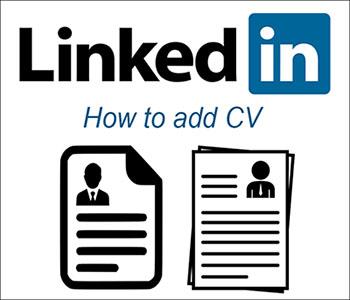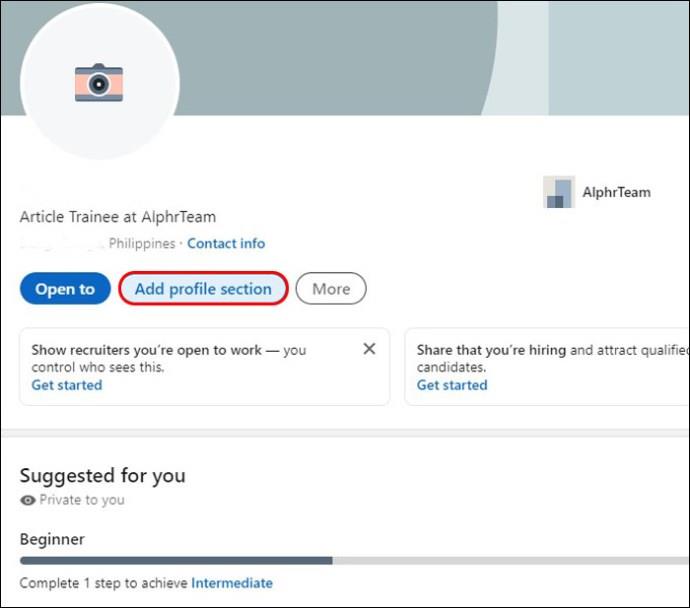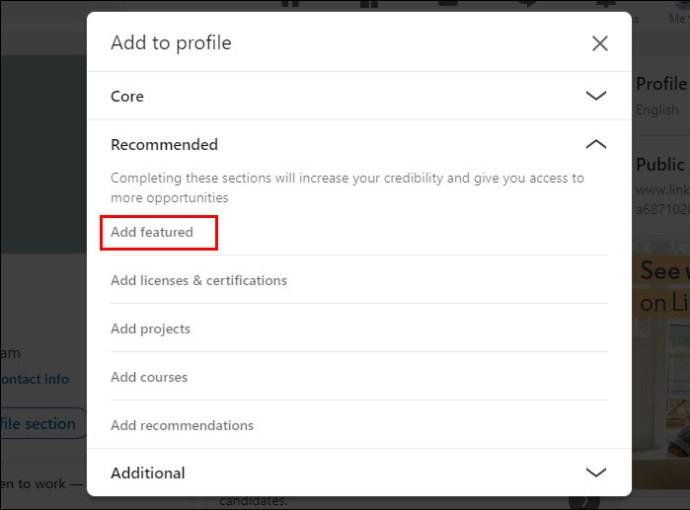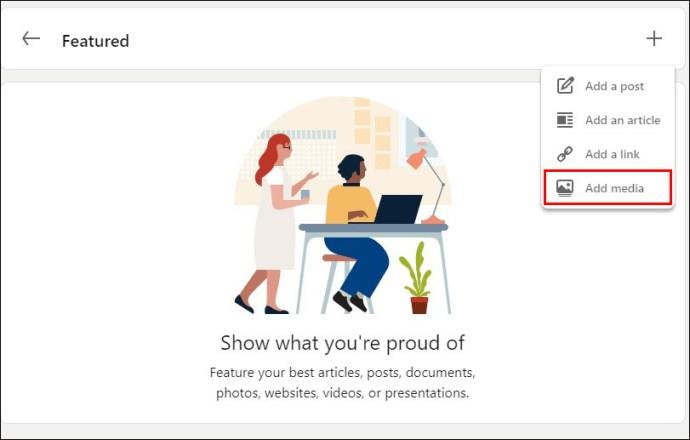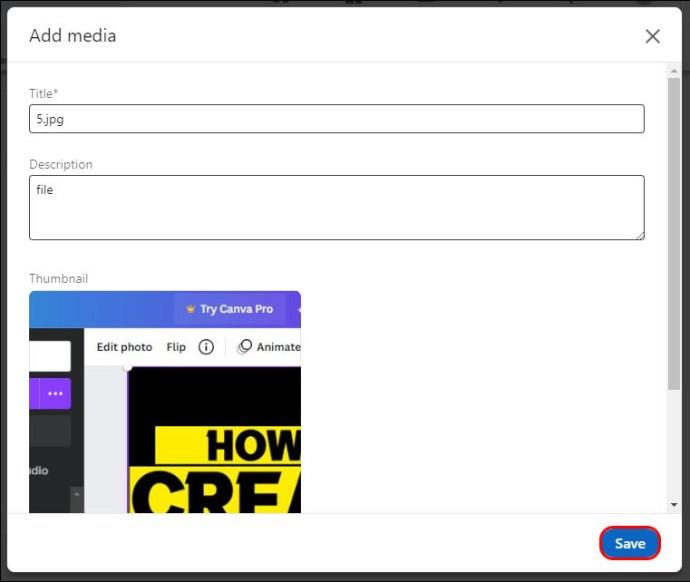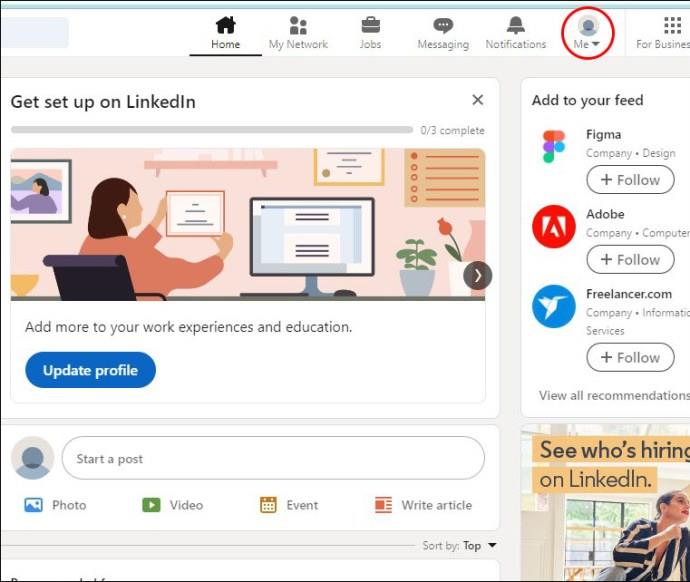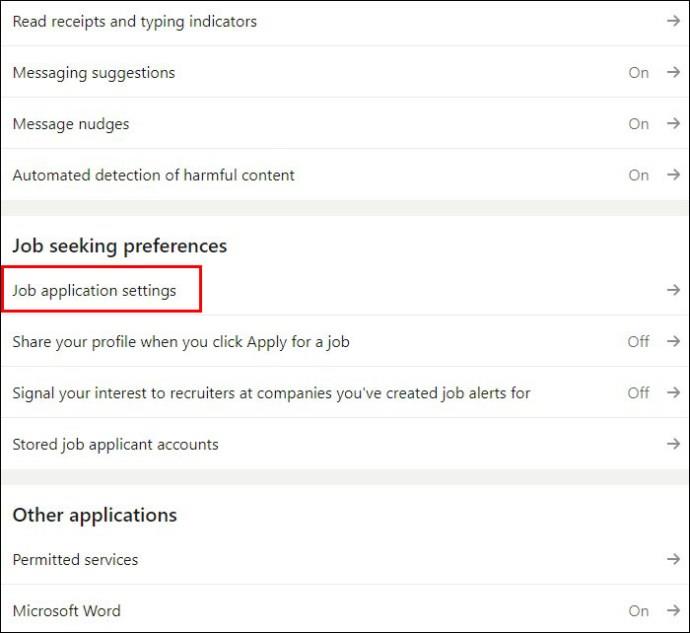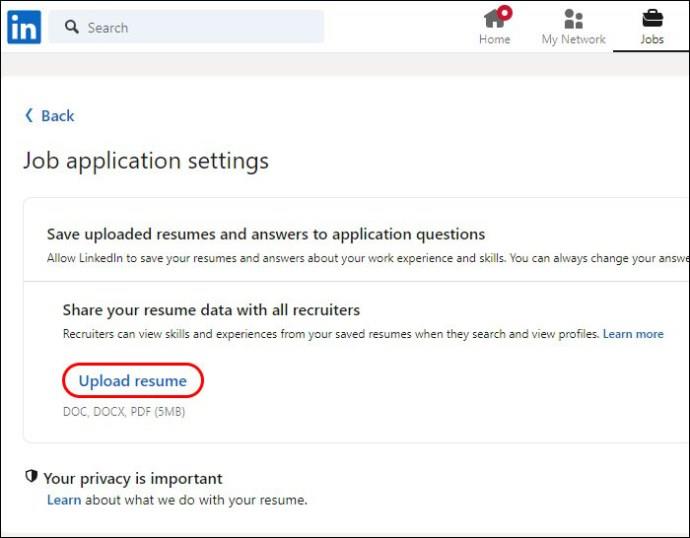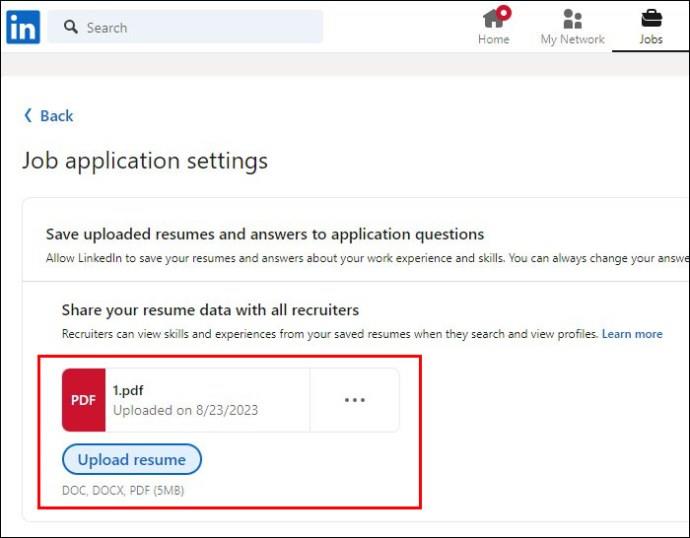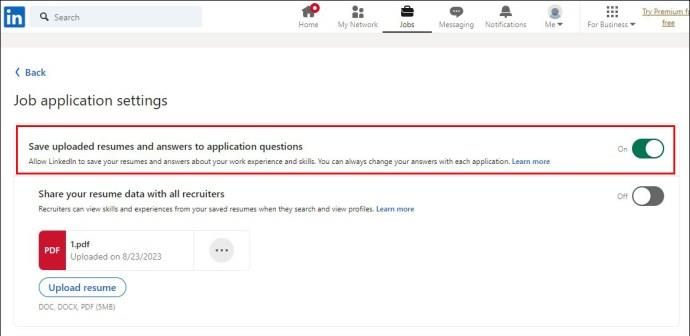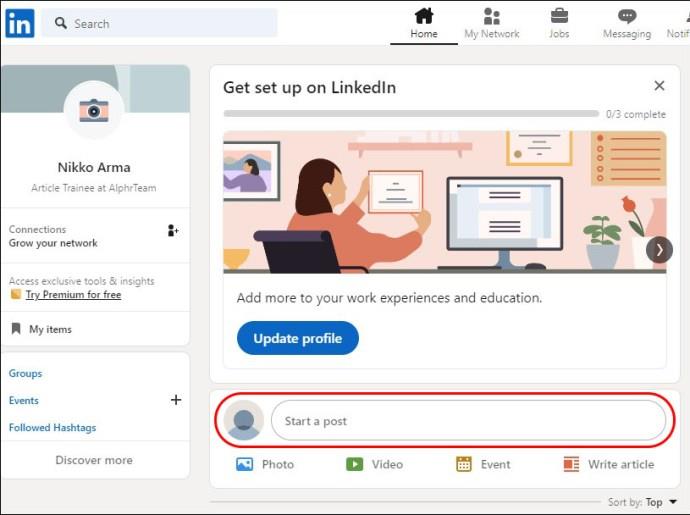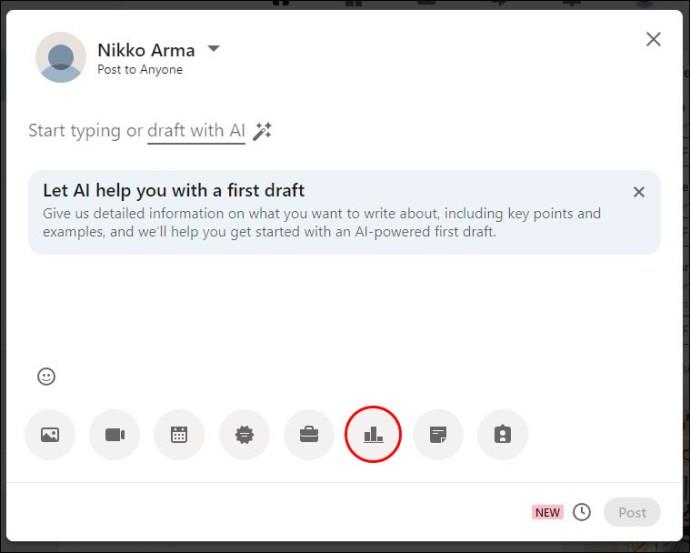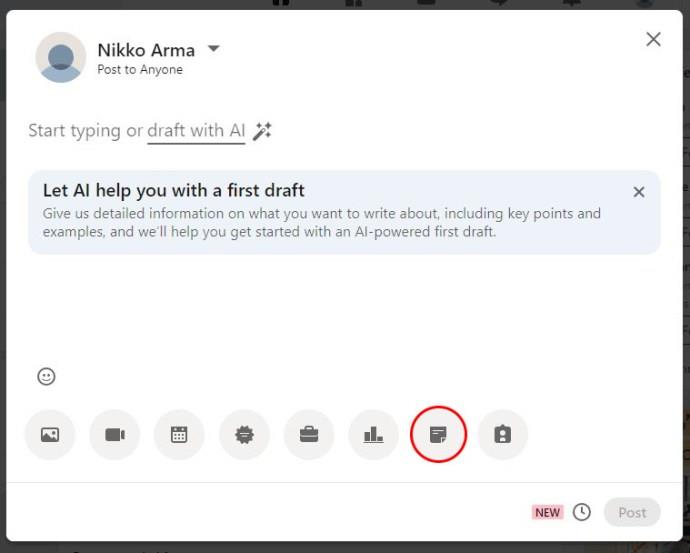Mnoga podjetja iščejo nove zaposlene na LinkedInu, glavni platformi za zaposlovanje. Če želite izstopati iz oceana drugih iskalcev zaposlitve in pokazati svoje spretnosti in dosežke vsakomur, ki si lahko ogleda vaš profil, je nalaganje trenutnega življenjepisa odličen način za to.
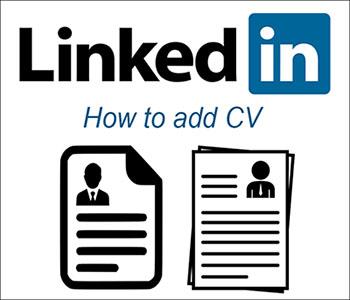
Ko imate svojemu profilu na LinkedInu priložen življenjepis, lahko delodajalec na hitro preveri, kaj ponujate njegovi organizaciji. V tem članku razlagamo, kako naložite svoj življenjepis na LinkedIn, ter delimo nekaj prednosti in nasvetov.
Naložite svoj življenjepis v svoj LinkedIn profil
Če želite izstopati pred morebitnimi delodajalci, naložite svoj življenjepis neposredno v svoj profil LinkedIn iz razdelka Predstavljeno. Tukaj je opisano, kako svoj življenjepis dodate neposredno v svoj profil na LinkedInu:
- Kliknite gumb »Dodaj razdelek profila« pod sliko profila.
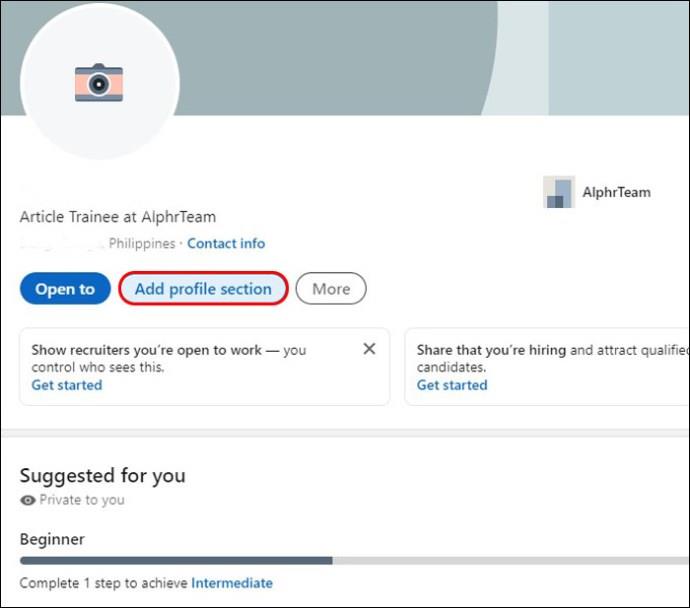
- Izberite »Dodaj predstavljeno«.
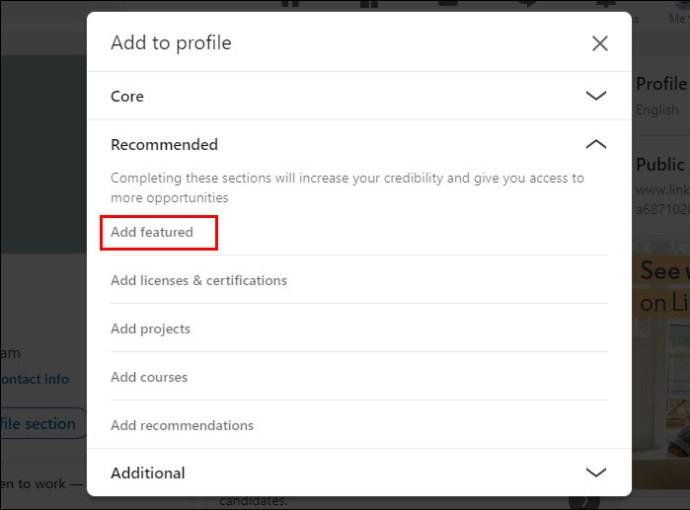
- Pojdite na znak »+« in izberite »Dodaj predstavnost«.
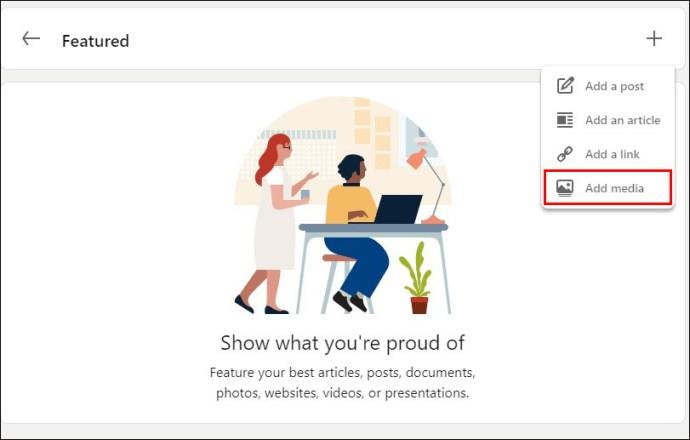
- Poiščite datoteko z življenjepisom in kliknite »Naloži«.
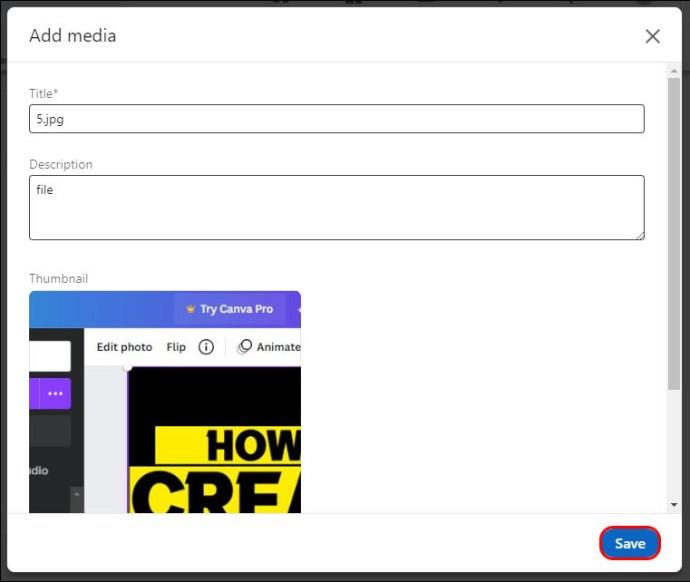
Upoštevajte, da si ga lahko zdaj, ko je bil vaš življenjepis naložen v vaš profil LinkedIn, kdorkoli ogleda ali prenese prek razdelka Predstavljeno v vašem profilu. Torej, če bi raje imeli podatke o svojem življenjepisu zaupne, ta način dodajanja življenjepisa na LinkedIn morda ni idealen za vas.
Naložite svoj življenjepis v svoj račun LinkedIn
Če želite, da so podatki o vašem življenjepisu zaupni in da jih ne vidi nihče, ki obišče vaš profil na LinkedInu, se lahko odločite, da bodo pripeti vašemu računu LinkedIn namesto vašemu profilu. S to metodo vaš življenjepis ni viden javnosti. LinkedIn shranjuje štiri nedavne naložene življenjepise, tako da jih lahko prilagodite za določene prošnje za zaposlitev. Tukaj so koraki za nalaganje življenjepisa v vaš račun LinkedIn:
- Pojdite v navigacijsko vrstico LinkedIn in izberite »Jaz«.
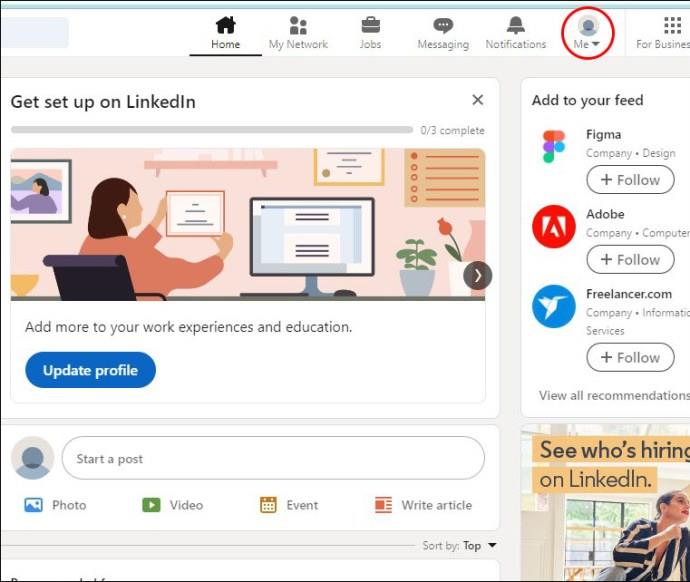
- Izberite »Zasebnost podatkov«, nato izberite »Nastavitve prijave za zaposlitev«.
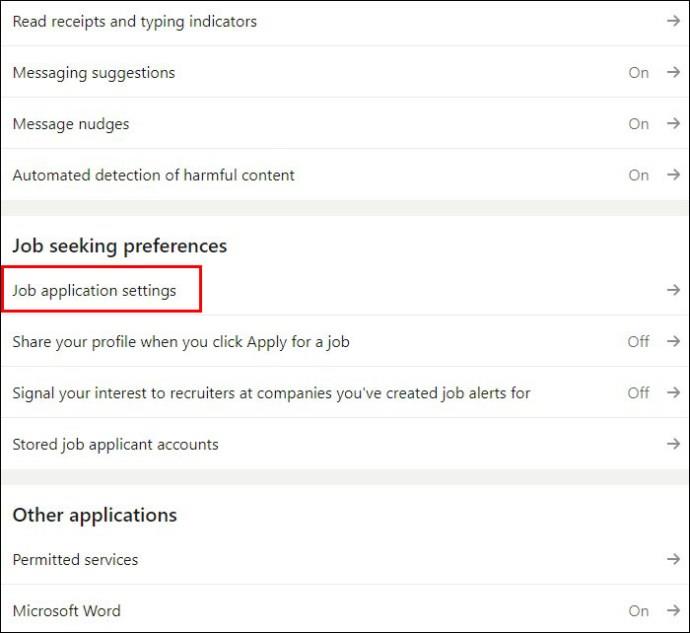
- V razdelku »Upravljanje življenjepisov« kliknite »Naloži življenjepis«.
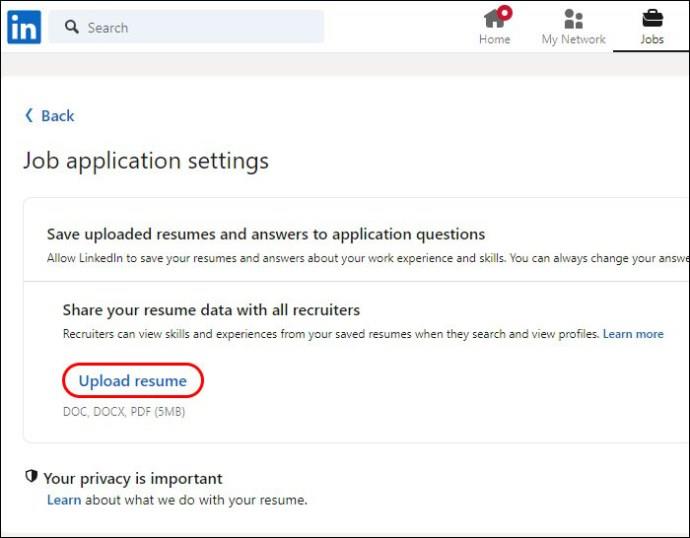
- Poiščite in izberite svoj življenjepis.
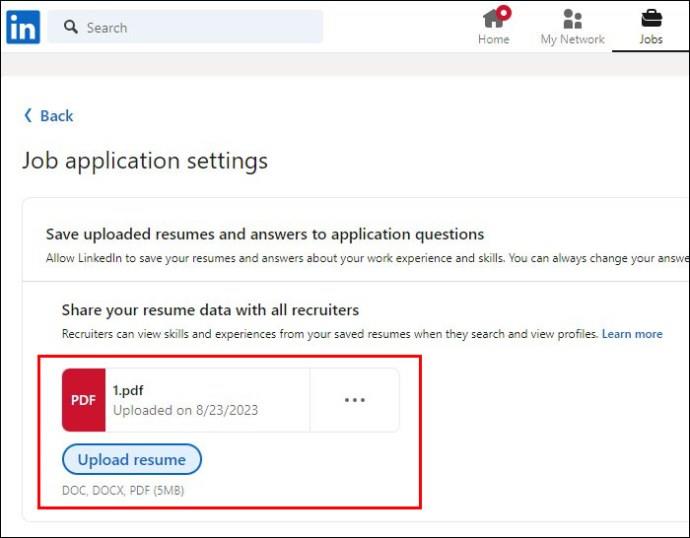
- Vklopite »Shrani in upravljaj svoje življenjepise in odgovore«.
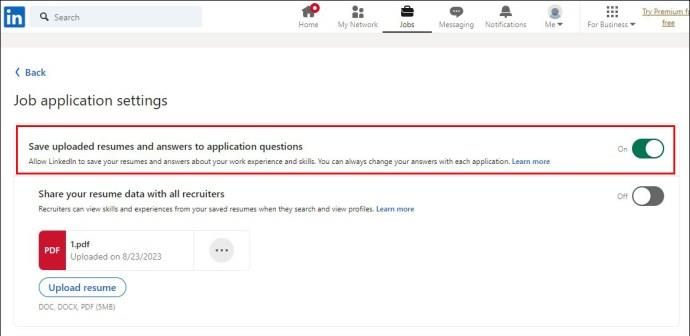
Naložite svoj življenjepis v objavo na LinkedInu
Drug dober način, da vaš življenjepis vidi veliko potencialnih delodajalcev na LinkedInu, je, da ga naložite v objavo. Vsakdo, ki si ogleda vašo objavo, lahko prenese vaš življenjepis, zato se prepričajte, da v svoj življenjepis ne vključite informacij, za katere ne želite, da so javne, če izberete to metodo. Če želite objavi v LinkedInu dodati življenjepis, sledite tem korakom:
- V viru LinkedIn kliknite »Začni objavo«.
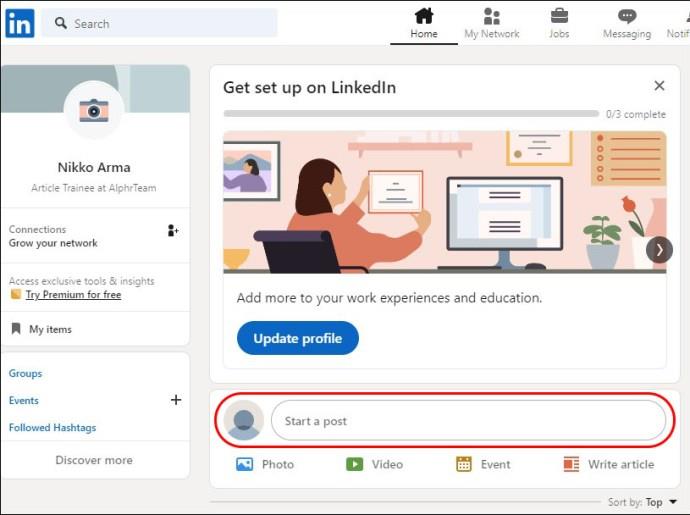
- Izberite tri pike poleg možnosti »Ustvari anketo«.
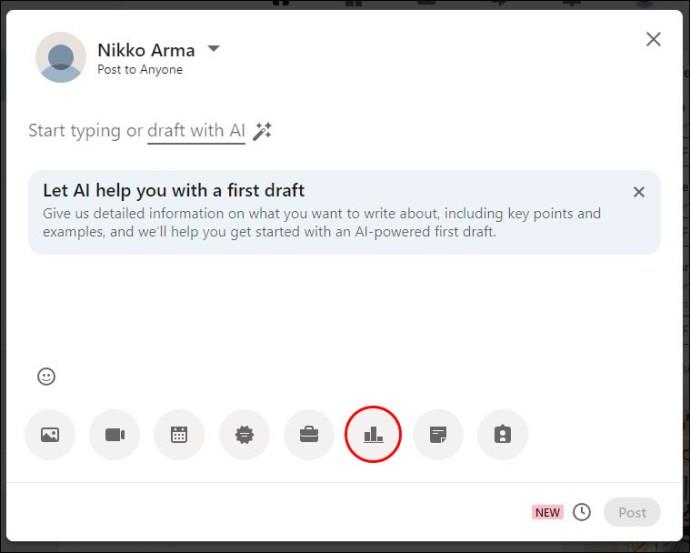
- Izberite »Dodaj dokument«.
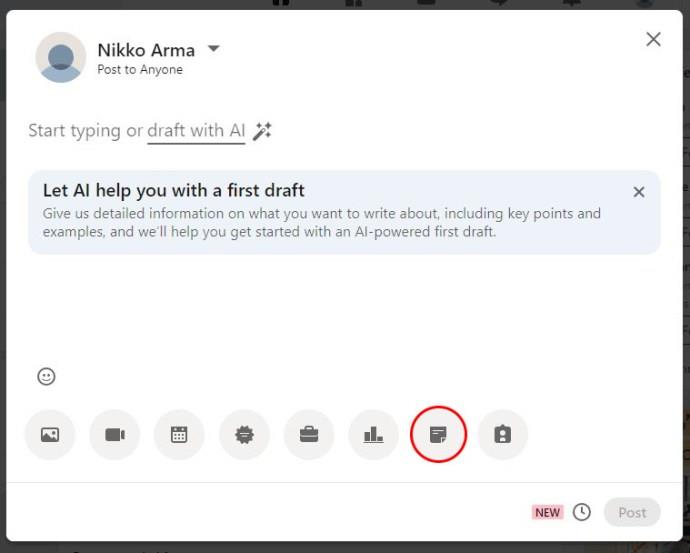
Prednosti nalaganja vašega življenjepisa na LinkedIn
Nalaganje življenjepisa v vaš račun ali profil LinkedIn ima številne prednosti, med katerimi so nekatere:
- LinkedIn profili z življenjepisi bodo bolj verjetno spodbujali konverzije v procesu zaposlovanja, saj lahko potencialni delodajalci zlahka dostopajo do vaših delovnih podatkov.
- Nalaganje življenjepisa s funkcijo Easy Apply je preprostejši način za prijavo na prošnje za zaposlitev na LinkedInu. Prijavo lahko dokončate, ne da bi morali zapustiti LinkedIn.
- Če imate svoj življenjepis na profilu LinkedIn, vaše povezave in delodajalci vedo, da iščete zaposlitvene priložnosti.
- LinkedIn bo uporabil podatke o vašem življenjepisu, da bi prilagodil vaš vir, vam pokazal primerna priporočila za delo in vam pomagal pri širjenju vaše mreže.
Najboljše prakse in nasveti za vaš LinkedIn CV
Preden svoj življenjepis naložite v svoj profil LinkedIn ali ga naložite v prošnje za zaposlitev, je ključnega pomena zagotoviti, da je vaš življenjepis optimiziran. Tukaj je nekaj nasvetov:
- Poskrbite, da bodo podatki v vašem življenjepisu jasni in kratki.
- Kronološko razporedite podrobnosti svojega življenjepisa.
- Poskrbite, da bodo poudarjene ustrezne veščine in izkušnje.
- Ko se prijavljate za določeno delovno mesto, prilagodite svoj življenjepis tako, da bo vseboval izkušnje, ki so pomembne za to delovno mesto.
- Uporabite meritve in številke za prikaz merljivih rezultatov.
- Ne uporabljajte neumnosti ali modnih besed.
- V življenjepis ne dodajajte nog, grafik, glav, tabel ali grafikonov.
- Optimizirajte svoj življenjepis z vključitvijo ustreznih, močnih in bistvenih ključnih besed.
pogosta vprašanja
Ali lahko kadrovniki vidijo moj življenjepis na LinkedInu?
Ne glede na to, ali ste življenjepis naložili v razdelek Predstavljeno v profilu LinkedIn ali če ga dodate objavi, ga lahko vidijo javnost in kadrovniki. Ko naložite svoj življenjepis s funkcijo Easy Apply, si ga lahko ogleda samo kadrovnik, ko se prijavlja na delovno mesto. Nihče ne more videti, ali naložite svoj življenjepis iz nastavitev prijave za zaposlitev.
Zakaj morate razmisliti o nalaganju življenjepisa v svoj profil na LinkedInu?
Če trenutno iščete novo službo, je nalaganje življenjepisa v vaš profil LinkedIn priročen način, da to pokažete svojemu omrežju. To bo pospešilo vaše možnosti za iskanje zaposlitve, saj vas bodo vaši stiki verjetno priporočili vsem, ki bodo zaposlili, ali pa bodo vašo objavo delili s svojim omrežjem. Druga prednost je, da življenjepis, naložen v vaš račun LinkedIn, olajša dodajanje v prošnje za zaposlitev.
Ali lahko svoj LinkedIn profil uporabim kot življenjepis?
Svoj LinkedIn profil lahko prenesete kot PDF in ga uporabite kot življenjepis. Če želite to narediti, pojdite na gumb »Več« pod naslovom LinkedIn in izberite »Prenesi kot PDF«. Vaš profil bo samodejno prenesen in shranjen v vaši napravi ali računalniku.
Ali je bolje dodati svoj življenjepis na LinkedIn v formatu PDF ali Word?
Čeprav lahko na svoj profil LinkedIn naložite Wordov dokument ali življenjepis PDF, je dodajanje PDF-ja veliko varnejše, saj ga kdorkoli težje ureja.
Ali obstajajo slabosti nalaganja mojega življenjepisa na LinkedIn?
Če svoj življenjepis naložite v razdelek Predstavljeno vašega profila ali ga vključite v objavo na LinkedInu, pomeni, da si lahko javnost in vaše povezave ogledajo vse njegove informacije.
Ali lahko naložim svoj življenjepis na LinkedIn, ne da bi ga videl moj trenutni delodajalec?
Ko ga naložite v svoj račun LinkedIn, si vaš življenjepis ne bo ogledal nihče razen vas. Če ga dodate k prošnjam za delo, lahko vaš življenjepis vidijo le najemniki. Toda če svoj življenjepis vključite v objavo na LinkedInu ali ga dodate v svoj profil na LinkedInu, ga bo lahko videl vaš trenutni delodajalec, pa tudi vsi drugi, vključno z ljudmi, ki niso na spletnem mestu.
Ali lahko svojemu profilu na LinkedInu namesto dokumenta dodam sliko svojega življenjepisa?
V profil LinkedIn lahko dodate samo datoteko PDF ali življenjepis Wordovega dokumenta.
Povečajte svojo vrednost za zaposlovalce LinkedIn
Ker je na veliki platformi, kot je LinkedIn, tako veliko konkurence za zaposlitev, lahko nalaganje vašega življenjepisa v vaš profil LinkedIn pomaga povečati vašo prepoznavnost, izstopati in zaposlovalcem omogočiti, da ugotovijo, ali ustrezate tipu osebe, ki jo iščejo.
Če niste navdušeni nad javnim prikazovanjem svojega življenjepisa LinkedIn, ga namesto tega naložite v svoj račun LinkedIn, kar vam olajša nalaganje v katero koli prošnjo za zaposlitev.
Ali raje, da je vaš LinkedIn življenjepis javno dostopen na vašem LinkedIn profilu? Ali pa raje, da so vaši podatki zasebni in jih vidijo samo zaposlovalci, ki vas zanimajo? Sporočite nam v spodnjem oddelku za komentarje.